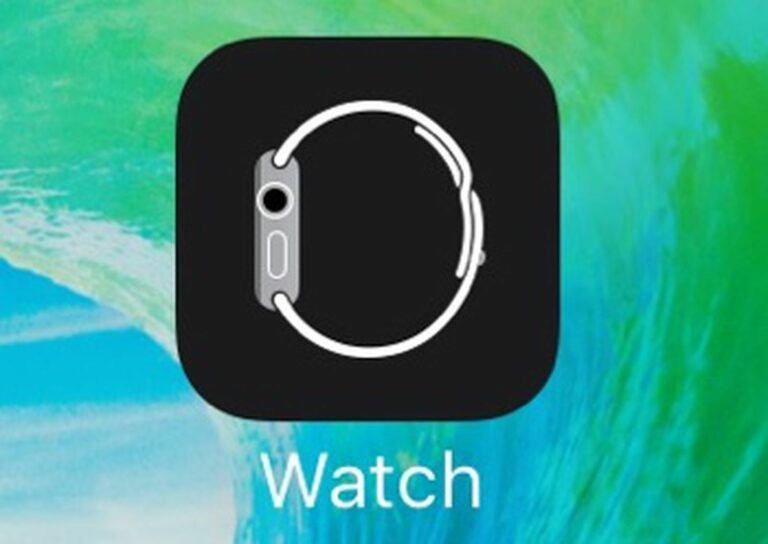iPhone ne déverrouille pas le vôtre Apple Regardez?Voici comment résoudre le problème
supérieur Apple Watch, il existe une option dans watchOS pour que votre iPhone déverrouille votre montre tant que le iPhone est déverrouillé (Paramètres -> Code d’accès -> Déverrouiller avec l’iPhone).L’activation de cette option signifie que vous n’avez pas à entrer votre mot de passe deux fois le matin – une fois dans votre Apple Regardez sur votre poignet et sur votre iPhone lorsqu’il est déverrouillé pour la première fois.
Cependant, nous avons entendu dire qu’à partir d’au moins iOS 14.7, la fonction « Déverrouiller avec iPhone » ne fonctionne plus pour certaines personnes. Apple En sachant assez sur le même problème sur les iPhones avec Touch ID, un correctif a été publié dans iOS 14.7.1, mais les iPhones avec Face ID semblent également être affectés, et iOS 14.7.1 ne résout pas le problème.Si vous avez un identifiant de visage iPhone et que la fonction « Déverrouiller avec iPhone » ne fonctionne pas sur votre Apple Notez qu’il existe plusieurs solutions possibles ici.
Désactiver le déverrouillage de l’iPhone avec Apple Regardez
Peut-être déroutant, certains utilisateurs trouvent que la désactivation de la « méthode de déverrouillage » Apple La fonction « Watch » sur le iPhone renvoie en quelque sorte la fonctionnalité à l’interrupteur « Déverrouiller avec iPhone » Apple Regardez.
- Sur votre iPhone, lancez d’installation application.
- robinet ID de visage et code d’accès.
- Sous « Méthode de déverrouillage » Apple regarder », basculez l’interrupteur à côté de vous Apple Le nom de la montre pour qu’elle soit en position grise éteinte.
Bien sûr, il s’agit d’une solution de contournement plutôt que d’un correctif, puisque vous désactivez une fonctionnalité afin d’en restaurer une autre, vous devrez donc déterminer si le compromis en vaut la peine dans votre cas d’utilisation particulier.
Si vous comptez souvent sur la « méthode de déverrouillage » Apple watch » pour accéder à votre iPhone pendant que vous portez un masque, alors la solution de contournement ne fonctionne pas pour vous, dans ce cas…
dissocier et réassocier Apple Regardez
dissocier Apple Les montres de iPhone ont fonctionné pour certaines personnes avec ce problème.Cela prendra un certain temps, mais si vous avez manqué la fonction « Déverrouiller avec iPhone » Apple Écoutez, alors ça pourrait en valoir la peine.
- Apportez votre iPhone et Apple Regardez de près, puis allumez Regardez Application iPhone.
- à l’intérieur ma montre onglet, touchez toutes les montres.
- Cliquez sur informations (i) Bouton à côté de la montre que vous souhaitez dissocier.
- robinet dissocier Apple Regardez(Pour les modèles GPS + cellulaire, sélectionnez Conserver votre forfait cellulaire.)
- Cliquez à nouveau pour confirmer.Vous devrez peut-être entrer votre Apple Mot de passe ID pour désactiver le verrouillage d’activation.
avant de supprimer tout votre contenu et vos paramètres Apple Notez que votre iPhone créera une nouvelle sauvegarde de vous Apple Regardez.Vous pouvez en restaurer un nouveau à l’aide de la sauvegarde Apple Regardez.Après vous Apple Regardez Dissocier et vous verrez le message « Appairer maintenant ». Vous pouvez ensuite coupler à nouveau la montre avec le iPhone de la manière habituelle.
- appuyez et maintenez touche latérale À votre Apple regarde jusqu’à ce que tu vois Apple logo.
- Attendez « Utilisez votre iPhone pour configurer » Apple Watch » apparaît sur votre iPhone, puis appuyez sur Continuez. Si vous ne voyez pas ce message, ouvrez Regardez Application iPhone, appuyez sur toutes les montrespuis touchez Associer une nouvelle montre.
- Suivez les instructions à l’écran pour réassocier votre montre.
Notez que certains utilisateurs recouplés Apple Observé leur iPhone et constaté que bien que cela ait résolu le problème, ils ne recevaient plus de notifications sur leur iPhone Apple La montre est déverrouillée, invite Apple Il y a du travail à faire pour éliminer complètement tous les bogues affectant ce comportement.
dernières pensées
En fin de compte, ni la solution de contournement ni la solution (en supposant que cela fonctionne pour vous) ne sont idéales, mais au moment d’écrire ces lignes, il ne semble pas y avoir d’autre moyen de faire fonctionner à nouveau votre iPhone. le bon côté, Apple Conscients du problème, nous devrions voir un correctif dans la prochaine mise à jour logicielle pour iOS 14 ou dans la version de septembre d’iOS 15.